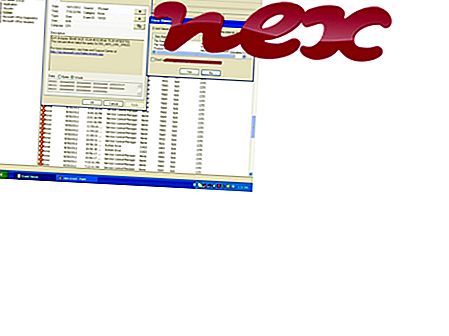Proces poznat kao BoostSpeed ili Razer Game Booster ili Razer Cortex pripada softveru Auslogics BoostSpeed (verzija 10) ili WebZen glavnom ili Razer Game Booster ili InstallVC90Support ili Razer Cortex od strane Auslogics (www.auslogics.com) ili Razer (www.razerzone). com) ili WebZen (www.webzen.com).
Opis: Main.exe nije bitan za Windows pa će često uzrokovati probleme. Datoteka Main.exe nalazi se u podmapi "C: \ Program Files (x86)" (uobičajeno je C: \ Program Files (x86) \ Auslogics \ BoostSpeed \ ili C: \ Program Files (x86) \ Razer \ Razer Pojačala igre \ ). Poznate veličine datoteka u sustavu Windows 10/8/7 / XP su 13.179.660 bajtova (10% svih pojava), 1.195.712 bajtova i još 24 inačice.
Datoteka nije sistemska datoteka sustava Windows. Datoteka ima digitalni potpis. Program nije vidljiv. Main.exe može snimati unose s tipkovnice i miša, nadgledati aplikacije i manipulirati drugim programima. Stoga je tehnička ocjena sigurnosti 34% opasna ; ali biste također trebali usporediti ovu ocjenu s korisničkim recenzijama.
- Ako se Main.exe nalazi u podmapi C: \, sigurnosna ocjena je 61% opasna . Veličina datoteke je 3.549.184 bajta (40% svih pojava), 4.078.080 bajtova, 3.360.256 bajtova ili 3.641.432 bajta. Datoteka Main.exe nije osnovna datoteka sustava Windows. Ne postoji opis programa. Program nije vidljiv. Main.exe se može povezati s Internetom, snimati unose tipkovnice i miša, sakriti se, nadzirati aplikacije i manipulirati drugim programima. Deinstaliranje ove varijante: Možete deinstalirati NeoSpy ili Razer Cortex ili pokušati potražiti pomoć dobavljača softvera. Kliknite NeoSpy ili Razer Cortex na upravljačkoj ploči Windows (odjeljak Softver ili programi) da biste je deinstalirali ili kliknite ru.neospy.net ili www.razerzone.com da biste posjetili web lokaciju dobavljača.
- Ako se Main.exe nalazi u podmapi mape korisničkog profila, sigurnosna ocjena je 42% opasna . Veličina datoteke je 3.777.856 bajtova (50% svih pojava) ili 13.179.660 bajtova. Datoteka nije osnovna datoteka sustava Windows. Main.exe može snimati unose s tipkovnice i miša i nadgledati aplikacije.
- Ako se Main.exe nalazi u podmapi mape sustava Windows za privremene datoteke, sigurnosna ocjena je 56% opasna . Veličina datoteke je 1.406.808 bajtova.
- Ako se Main.exe nalazi u podmapi korisnika "Documents" mapa, sigurnosna ocjena je 52% opasna . Veličina datoteke je 13.179.660 bajtova.
- Ako se Main.exe nalazi u podmapi C: \ Windows, sigurnosna ocjena je 46% opasna . Veličina datoteke je 617.535 bajtova.
- Ako se Main.exe nalazi u mapi C: \ Windows \ System32, sigurnosna ocjena je 36% opasna . Veličina datoteke je 317.001 bajta.
Vanjske informacije od Paul Collinsa:
Postoje različite datoteke s istim nazivom:
- "SpyCop ScanCheck" može se pokrenuti pri pokretanju. Otkrivanje softvera za nadzor sustava SpyCop - provjerava kada je vaš uređaj zadnji put skeniran i je li prošlo više od tjedan dana, pita li želite skeniranje
- "MSNMESENGER" definitivno nije potreban. Dodao PRORAT TROJAN!
- "SuperCool Compress Backup" može se pokrenuti pri pokretanju. "Softver SuperCool Zip Backup softver je sigurnosna kopija podataka, obnavljanje i sinkronizacija datoteka"
Važno: Neki se zlonamjerni softver kamuflira kao Main.exe, posebno ako se nalazi u mapi C: \ Windows ili C: \ Windows \ System32, na primjer, ne-virus: RiskTool.Win32.BitCoinMiner.byx ili ne-virus : Monitor.Win32.NeoSpy.pq (otkrio Kaspersky) i TSPY_SPATET.BMC ili TROJ_SPNR.0BL412 (detektirao TrendMicro ). Stoga biste trebali provjeriti postupak Main.exe na računalu da biste vidjeli je li prijetnja. Preporučujemo Upravitelj sigurnosnih zadataka za provjeru sigurnosti vašeg računala. Ovo je bio jedan od najboljih izbora za Washington Post i PC World .
Čisto i uredno računalo ključni je zahtjev za izbjegavanje problema s Mainom. To znači pokretanje skeniranja zlonamjernog softvera, čišćenje tvrdog diska pomoću 1 cleanmgr i 2 sfc / scannow, 3 programa za deinstaliranje koji vam više nisu potrebni, provjera programa za automatsko pokretanje (pomoću 4 msconfig) i omogućavanje automatskog ažuriranja 5 programa Windows. Uvijek se sjetite vršiti sigurnosne kopije ili barem postaviti točke vraćanja.
Ako imate stvarni problem, pokušajte se prisjetiti zadnje stvari koju ste učinili ili posljednje što ste instalirali prije nego što se problem prvi put pojavio. Koristite naredbu 6 resmon da prepoznate procese koji uzrokuju vaš problem. Čak i za ozbiljnije probleme, umjesto da ponovno instalirate Windows, bolje je popraviti instalaciju ili, za Windows 8 i novije verzije, izvršiti naredbu 7 DISM.exe / Online / Cleanup-image / Restorehealth. To vam omogućuje popravak operativnog sustava bez gubitka podataka.
Da bi vam pomogao da analizirate postupak Main.exe na vašem računalu, pokazali su se sljedeći programi kao pomoć: Sigurnosni upravitelj zadataka prikazuje sve tekuće zadatke operativnog sustava Windows, uključujući ugrađene skrivene procese, kao što su nadzor tipkovnice i preglednika ili unosi Autostart. Jedinstvena ocjena sigurnosnog rizika ukazuje na vjerojatnost da će proces biti potencijalni špijunski softver, malware ili trojanski virus. B Malwarebytes Anti-Malware otkriva i uklanja špijunski softver, adware, trojance, keyloggere, malware i tragače sa vašeg tvrdog diska.
Povezana datoteka:
hcdll2_30_win32.dll keycrypt32 (3) .dll connectifyservice.exe Main.exe clock.exe rapimgr.dll mfc80enu.dll lavasoft.searchprotect.winservice.exe s5wow_2005.exe procexp64.exe xfastusb.exe